相思资源网 Design By www.200059.com
最终效果

1、在photoshop中打开产品图。

2、使用钢笔工具勾选出一个闭合的路径。设置羽化半径为0,点击确定。剪切和粘贴回到新层,并删除旧的层。
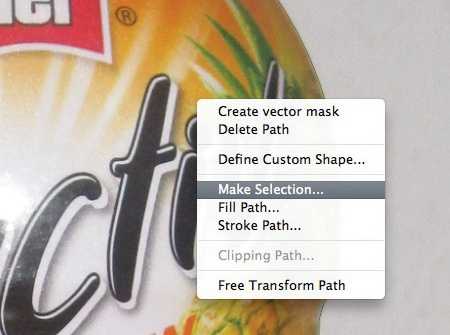
3、现在在瓶子下方创建一个新层,并填充黑色。 图像“调整”亮度/对比度,亮度,对比度+60 +25确定。
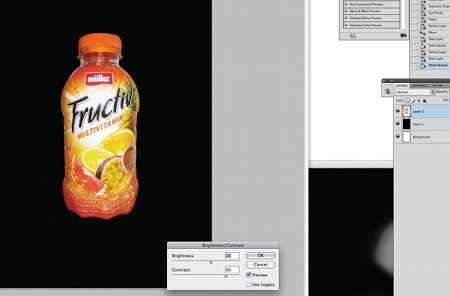
4、选择涂抹工具。10%的软刷,把文字部分的颗粒去掉。

5、使用钢笔工具对文字做细微的勾画,填充黑色,做一些光感效果。

6、合并前边的图层。增加图层样式外发光,调整强度。
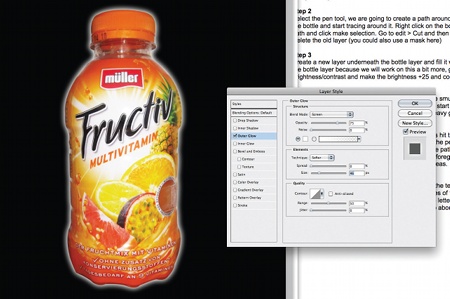
7、在瓶子下方增加一个红色到透明的渐变,制作底部黑色地板。
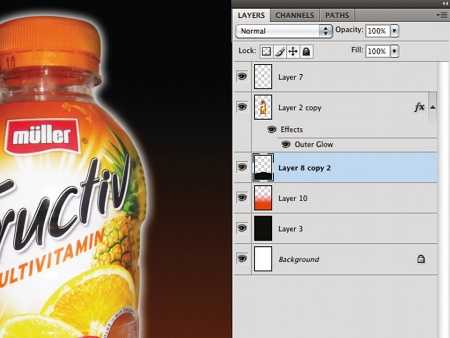
8、复制瓶子,进入“编辑>变换>垂直翻转”。然后降低不透明度为16%,下移做个倒影。在复制瓶子,然后去图像“调整”曲线。 使输入和输出113和162,并点击确定。 用软刷或遮照擦除瓶的中心。
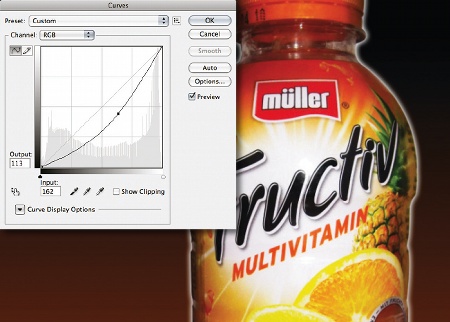
上一页12 下一页 阅读全文

1、在photoshop中打开产品图。

2、使用钢笔工具勾选出一个闭合的路径。设置羽化半径为0,点击确定。剪切和粘贴回到新层,并删除旧的层。
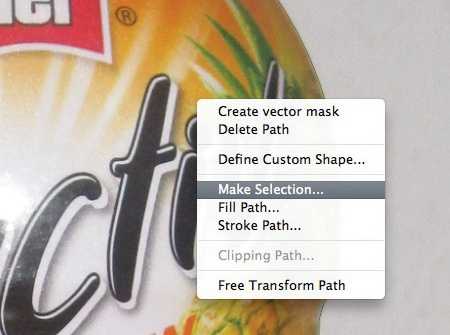
3、现在在瓶子下方创建一个新层,并填充黑色。 图像“调整”亮度/对比度,亮度,对比度+60 +25确定。
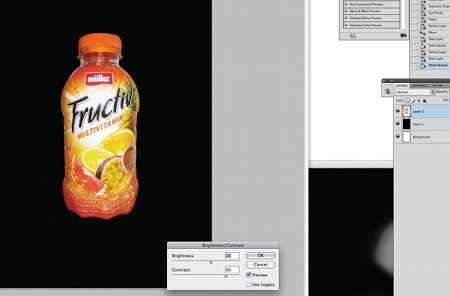
4、选择涂抹工具。10%的软刷,把文字部分的颗粒去掉。

5、使用钢笔工具对文字做细微的勾画,填充黑色,做一些光感效果。

6、合并前边的图层。增加图层样式外发光,调整强度。
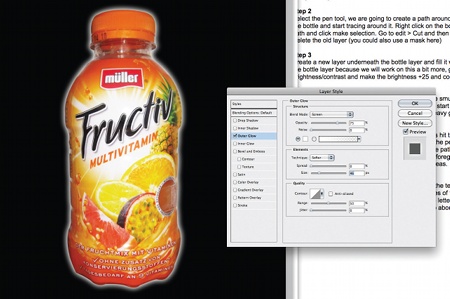
7、在瓶子下方增加一个红色到透明的渐变,制作底部黑色地板。
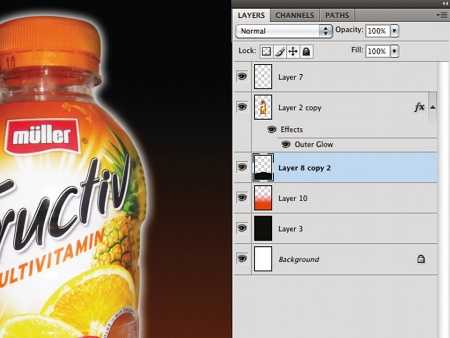
8、复制瓶子,进入“编辑>变换>垂直翻转”。然后降低不透明度为16%,下移做个倒影。在复制瓶子,然后去图像“调整”曲线。 使输入和输出113和162,并点击确定。 用软刷或遮照擦除瓶的中心。
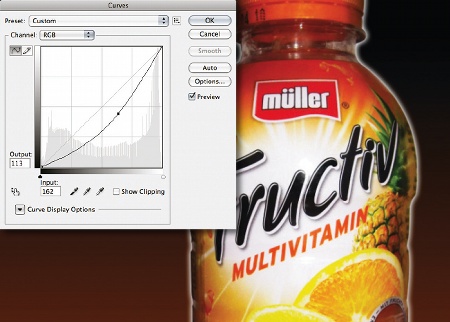
上一页12 下一页 阅读全文
标签:
饮料,宣传海报
相思资源网 Design By www.200059.com
广告合作:本站广告合作请联系QQ:858582 申请时备注:广告合作(否则不回)
免责声明:本站文章均来自网站采集或用户投稿,网站不提供任何软件下载或自行开发的软件! 如有用户或公司发现本站内容信息存在侵权行为,请邮件告知! 858582#qq.com
免责声明:本站文章均来自网站采集或用户投稿,网站不提供任何软件下载或自行开发的软件! 如有用户或公司发现本站内容信息存在侵权行为,请邮件告知! 858582#qq.com
相思资源网 Design By www.200059.com
暂无Photoshop制作绚丽的饮料宣传海报的评论...
P70系列延期,华为新旗舰将在下月发布
3月20日消息,近期博主@数码闲聊站 透露,原定三月份发布的华为新旗舰P70系列延期发布,预计4月份上市。
而博主@定焦数码 爆料,华为的P70系列在定位上已经超过了Mate60,成为了重要的旗舰系列之一。它肩负着重返影像领域顶尖的使命。那么这次P70会带来哪些令人惊艳的创新呢?
根据目前爆料的消息来看,华为P70系列将推出三个版本,其中P70和P70 Pro采用了三角形的摄像头模组设计,而P70 Art则采用了与上一代P60 Art相似的不规则形状设计。这样的外观是否好看见仁见智,但辨识度绝对拉满。
